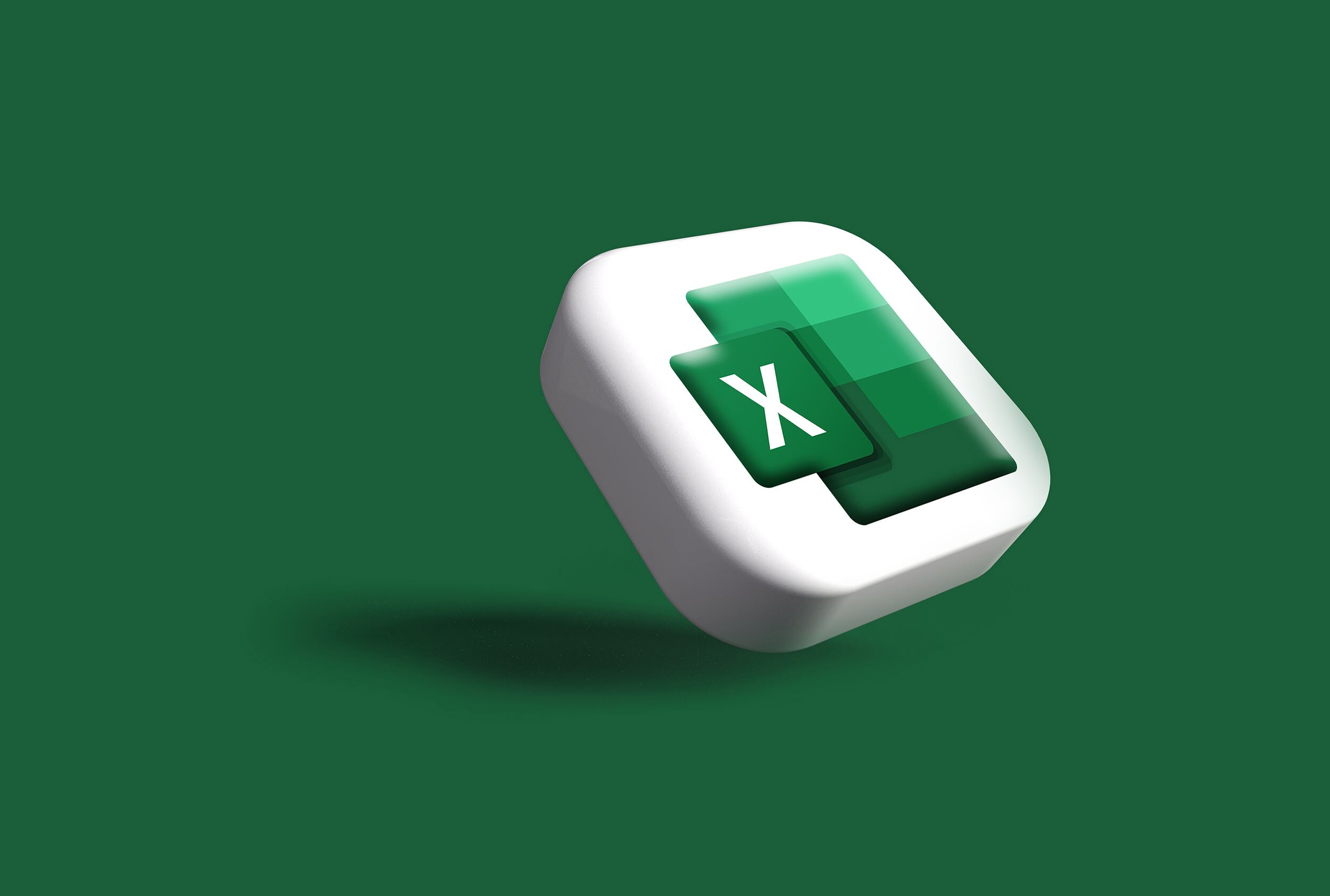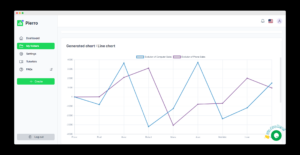Excel est un outil indispensable pour gérer des données, créer des rapports et bien plus encore. Cependant, pour les débutants, il peut sembler complexe. Pour vous aider à vous lancer, nous avons rassemblé 17 astuces Excel pour débutants. Ces conseils vous guideront pas à pas vers une meilleure maîtrise de cet outil puissant. Simplifiez votre apprentissage avec ce tutoriel Excel facile et transformez vos feuilles de calcul en un rien de temps.
1. Utilisez le Ruban
Le Ruban d’Excel est une interface utilisateur qui regroupe les commandes en onglets. Prenez le temps de vous familiariser avec le Ruban pour trouver rapidement les outils dont vous avez besoin.
2. Maîtrisez les Raccourcis Clavier
Apprendre les raccourcis clavier peut grandement accélérer votre travail. Par exemple, utilisez Ctrl+C pour copier et Ctrl+V pour coller. Voici quelques raccourcis essentiels :
- Ctrl+S : Enregistrer
- Ctrl+Z : Annuler
- Ctrl+Y : Rétablir
3. Insérez des Graphiques en un Clic
Transformez vos données en graphiques clairs en sélectionnant vos données et en appuyant sur Alt+F1. Cela crée automatiquement un graphique dans votre feuille de calcul.
4. Utilisez le Remplissage Automatique
Le Remplissage Automatique vous permet de compléter des séries de données rapidement. Cliquez et faites glisser la poignée de remplissage dans le coin inférieur droit de la cellule pour continuer une série (jours, mois, nombres, etc.).
5. Gagnez du Temps avec les Modèles
Excel propose une multitude de modèles prédéfinis pour diverses tâches comme les budgets, les calendriers et les factures. Utilisez ces modèles pour démarrer plus rapidement vos projets.
6. Figez les Volets pour une Navigation Plus Facile
Lorsque vous travaillez avec de grandes feuilles de calcul, utilisez Figer les volets pour garder certaines lignes ou colonnes visibles en permanence. Allez dans l’onglet Affichage et sélectionnez Figer les volets.
7. Utilisez les Formules de Base
Apprenez les formules de base comme SUM, AVERAGE, MIN et MAX. Ces formules vous aideront à effectuer des calculs simples sans effort.
Pour éviter les erreurs courantes de formules Excel, découvrez notre article sur Comment Éviter les Erreurs Courantes de Formules Excel grâce à Pierro.
8. Trier et Filtrer vos Données
Utilisez les fonctions Trier et Filtrer pour organiser vos données. Cela vous permet de trouver facilement les informations dont vous avez besoin.
9. Utilisez les Styles de Cellule
Les styles de cellule vous permettent de rapidement formater vos cellules avec des couleurs, des polices et des bordures prédéfinies. Vous les trouverez sous l’onglet Accueil.
10. Ajouter des Commentaires pour Plus de Clarté
Ajoutez des commentaires à vos cellules pour fournir des explications ou des notes supplémentaires. Cliquez avec le bouton droit sur la cellule et sélectionnez Insérer un commentaire.
11. Protégez vos Feuilles de Calcul
Pour éviter les modifications accidentelles, protégez vos feuilles de calcul. Allez dans l’onglet Révision et sélectionnez Protéger la feuille.
12. Utilisez le Remplissage Rapide
Le Remplissage Rapide (Ctrl+E) est une fonctionnalité puissante qui détecte les motifs dans vos données et les remplit automatiquement pour vous.
13. Maîtrisez les Références Absolues et Relatives
Comprendre la différence entre les références absolues ($A$1) et relatives (A1) est crucial pour créer des formules précises. Les références absolues ne changent pas lorsque vous copiez la formule dans d’autres cellules.
14. Utilisez les Tableaux pour une Gestion de Données Efficace
Convertissez vos plages de données en tableaux (Ctrl+T) pour bénéficier de fonctionnalités supplémentaires comme les filtres automatiques et les lignes de total.
15. Réalisez des Calculs avec la Fonction IF
La fonction IF vous permet de réaliser des calculs conditionnels. Par exemple, =IF(A1>10, “Oui”, “Non”) retourne “Oui” si A1 est supérieur à 10, sinon “Non”.
16. Utilisez la Validation des Données
La validation des données vous permet de contrôler ce qui peut être entré dans une cellule. Allez dans l’onglet Données et sélectionnez Validation des données.
17. Personnalisez la Barre d’Outils Accès Rapide
Ajoutez vos commandes préférées à la Barre d’outils Accès Rapide pour un accès plus facile. Cliquez sur la flèche déroulante à droite de la barre d’outils pour personnaliser.
Ces techniques Excel simples vous aideront à devenir plus efficace et à éviter des erreurs courantes. Pour aller encore plus loin, lisez notre article La Fin des Tutoriels YouTube pour Excel – Gagnez du Temps avec Pierro.